기본 양식 정보
참고
2022년 10월 12일부터 Power Apps 포털이 Power Pages가 됩니다. 추가 정보: Microsoft Power Pages는 이제 일반적으로 사용할 수 있습니다(블로그)
곧 Power Apps 포털 설명서를 마이그레이션하고 Power Pages 설명서와 병합할 예정입니다.
개발자가 포털에 양식을 표시할 필요 없이 최종 사용자가 포털에서 데이터를 수집하기 위해 양식을 추가할 수 있도록 하는 데이터 기반 구성입니다. 기본 양식은 Microsoft Dataverse에서 만들어진 다음 포털의 웹 페이지에 배치되거나 완전한 웹 응용 프로그램을 빌드하기 위해 하위 표 및 엔터티 목록과 함께 사용됩니다. 추가 정보: 소개 목록

포털에 양식 추가
기본 양식은 포털 내의 양식 초기화를 제어하기 위한 웹 페이지 및 추가 속성과의 관계를 포함합니다. 웹 페이지에 대한 관계를 사용하면 웹 사이트 내 주어진 페이지 노드에 대한 양식 정의를 동적으로 검색할 수 있습니다.
기존 기본 양식을 보거나 새 기본 양식을 만들려면 포털 관리 앱을 열고 포털 > 기본 양식으로 이동하세요.
새 기본 양식을 만들 때, 첫 번째 단계는 렌더링할 테이블 및 양식 이름과 삽입, 편집, 또는 읽기 전용 모드를 결정하는 것입니다. 선택한 모드는 포털에서 새 레코드를 만들지, 기존 레코드를 편집할지, 혹은 단지 포털의 레코드에 대한 정보를 표시만 할지 결정합니다.
참고
계속하기 전에 기본 양식에 대한 고려 사항을 검토합니다.
기본 양식에 연결된 웹 페이지는 맨 왼쪽 메뉴의 관련 항목 탐색 링크에 나열된 웹 페이지 링크를 선택하면 볼 수 있습니다.
웹 페이지를 만들거나 편집할 때, 웹 페이지 양식에 제공된 조회 필드에서 기본 양식을 지정할 수 있습니다.
포털에서 사용하는 다양한 마스터 페이지에는 TableForm 서버 컨트롤의 선언을 포함합니다. 페이지(~/Pages/Page.aspx) 페이지 템플릿 또는 전체 페이지(~/Pages/FullPage.aspx) 페이지 템플릿을 포함하는 웹 페이지를 렌더링할 때 컨트롤은 기본 양식 조회에 포함할지 결정하고, 이 경우 양식이 렌더링됩니다.
양식 보호
참고
양식을 보호하는 이 방법은 곧 더 이상 사용되지 않습니다. 따라서 사용해서는 안 됩니다. 적절한 테이블 권한과 웹 역할 설정을 사용하여 대신 사용자에게 모든 데이터에 대한 액세스 권한을 제공합니다. 자세한 정보: 새 포털의 양식 및 목록에 대한 테이블 권한 변경
양식을 보호하려면 웹 역할에 따라 레코드에 대한 액세스 및 소유권을 결정하는 테이블 권한을 만들어야 합니다. 사용자가 기본 양식에 접근했으나 사용 권한이 없는 경우 오류 메시지가 나타납니다. 또한 양식이 활성화되지 않은 테이블 권한으로 구성된 경우 경고가 표시됩니다.
"이 레코드에 대한 테이블 권한을 사용할 수 있어야 하며, 그렇지 않으면 인터넷에 있는 모든 사용자가 데이터를 볼 수 있습니다."
기본 양식에 대한 권한을 사용하려면 테이블 권한 사용 확인란을 선택합니다. 추가 정보: 포털의 웹 역할 만들기
기본 양식 목록 특성 및 관계
| 이름 | 설명 |
|---|---|
| 이름 | 레코드를 설명하는 이름입니다. 이 필드는 필수 필드입니다. |
| 테이블 이름 | 양식이 로드되는 테이블의 이름입니다. 이 필드는 필수 필드입니다. |
| 양식 이름 | 렌더링할 대상 테이블에 대한 양식의 이름입니다. 이 필드는 필수 필드입니다. |
| 탭 이름 | 렌더링할 지정된 테이블에 대한 양식의 탭 이름입니다. |
| 모드 | 다음 값 중 하나:
|
| 레코드 원본 종류 | 다음 값 중 하나:
_현재 포털 사용자_를 선택하면 현재 인증된 사용자에 대한 포털 사용자 레코드를 검색할 수 있습니다. _현재 포털 사용자에 연결된 레코드_를 선택하면 현재 인증된 사용자에 대한 포털 사용자 레코드가 검색된 다음 '관계 이름' 필드에 지정된 대로 지정된 관계에 대한 레코드를 검색합니다. |
| 레코드 ID 매개 변수 이름 | 이 기본 양식을 포함하는 웹 페이지로 연결하는 URL의 쿼리 문자열에 제공된 매개 변수 이름입니다. |
| 관계 이름 | 레코드 원본 종류가 현재 포털 사용자의 레코드와 연결된 경우 필요합니다. 현재 포털 사용자 레코드와 대상 레코드의 관계의 논리 이름입니다. 테이블 이름 필드에 지정한 것과 동일한 테이블 유형을 반환해야 합니다. |
| Null인 경우 만들기 허용 | 레코드 원본 형식이 현재 포털 사용자의 레코드와 연결된 경우 부울 값을 선택할 수 있습니다. 관련 레코드가 존재하지 않을 경우, 사용자가 처음으로 만드는 것을 허용함을 나타냅니다. 혹은 레코드가 필요한 데이터바인딩하는 양식으로서 존재하지 않는 경우에 예외가 표시됩니다. 참고: 이 기능은 다단계 양식에서는 사용할 수 없습니다. |
| 테이블 사용 권한 사용 | 양식이 테이블 권한을 존중하게 됩니다. 이전 버전과의 호환성 문제로 기본값은 false입니다. true로 설정되는 경우 양식에 액세스하려는 모든 사용자에게 명시적 권한이 요구됩니다. 참고: 양식을 보호하는 이 방법은 곧 더 이상 사용되지 않습니다. 따라서 사용해서는 안 됩니다. 적절한 테이블 권한과 웹 역할 설정을 사용하여 대신 사용자에게 모든 데이터에 대한 액세스 권한을 제공합니다. 자세한 정보: 새 포털의 양식 및 목록에 대한 테이블 권한 변경 |
양식 옵션
| 이름 | 설명 |
|---|---|
| 캡차 추가 | 캡차 표시하기. |
| 인증된 사용자에게 보안 문자 표시 | 인증된 사용자에게 보안 문자를 표시합니다. |
| 유효성 검사 그룹 | 명명된 그룹의 입력에 대한 유효성을 검사하기 위해 입력 컨트롤에 할당된 그룹 이름입니다. |
| 탭에서 단계 자동 생성 | 기본 양식의 여러 탭이 첫 번째 탭부터 시작하여 레코드가 삽입되는 마지막 제출로 이동할 때까지의 순차적인 단계로 표시됩니다. 기본적으로 선택되지 않습니다. 기본값은 현재 단계에 대해 단 한 개의 탭 혹은 양식만이 렌더링됨을 의미합니다. 탭 이름이 지정되지 않으면 첫 번째 탭이 표시됩니다. |
| 웹 리소스 인라인 렌더링 | 기본 양식에서 웹 리소스를 포괄하는 iframe을 제거합니다. |
| 도구 설명 사용 | 도구 설명은 대상 테이블의 특성에 대한 설명을 사용하여 설정됩니다. |
| 지원되지 않는 필드 표시 | 지원되지 않는 Dataverse 열 유형이 있는 열 이름 이름 표시 또는 숨기기. |
| 권장 필드를 필수 필드로 설정 | 필드 요구 수준이 '업무상 권장'인 모든 특성을 필수로 설정합니다. |
| 모든 필드를 필수로 설정 | 필드 요구 수준과 상관 없이 모든 필드를 필수로 설정합니다. |
| 유효성 검사 요약 CSS 클래스 | 유효성 검사 요약에 할당된 CSS 클래스 이름입니다. 기본값은 '유효성 검사-요약 경고 경고-오류 경고-블록' |
| 유효성 검사 요약 링크 활성화 | 유효성 검사 요약에 오류가 있는 필드로 스크롤할 기준 위치 링크를 렌더링할지 표시하는 true 또는 false 부울 값입니다. 기본값은 true입니다. |
| 유효성 검사 요약 링크 텍스트 | 유효성 검사 요약 링크에 할당된 레이블입니다. 기본값은 '여기를 클릭하십시오'입니다. |
| 유효성 검사 요약 머리글 텍스트 | 유효성 검사 요약 헤더에 할당된 레이블입니다. |
| 설명 | 양식 작업을 위한 지침입니다. |
| 레코드를 찾을 수 없음 메시지 | 레코드를 찾을 수 없을 때 표시되는 메시지입니다. |
성공 시 설정
| 이름 | 설명 |
|---|---|
| 성공 시 | 다음 값 중 하나:
|
| 성공 시 양식 숨기기 | 성공 시를 성공 메시지 표시로 설정해야 합니다. 이 항목을 선택하면 양식이 성공적으로 제출될 때 양식이 숨겨집니다. |
| 성공 메시지 | 성공 시를 성공 메시지 표시로 설정해야 합니다. 성공적으로 제출할 때 사용자에게 표시되는 메시지입니다. 메시지를 지정하지 않으면 기본 메시지(제출이 성공적으로 완료됨)가 표시됩니다. 조직을 위해 각 언어 팩을 설치하고 활성화하면 필드에 관련 언어로 메시지를 입력할 수 있습니다. |
| 외부 URL | 성공시 리디렉션으로 설정되어야 합니다. 웹의 외부 리소스에 대한 URL을 지정하십시오. |
| 또는 웹 페이지 | 성공시 리디렉션으로 설정되어야 합니다. 현재의 웹 사이트에서 웹 페이지를 선택하십시오. |
| 기존 쿼리 문자열 첨부 | 성공시 리디렉션으로 설정되어야 합니다. 선택되면, 기존 쿼리 문자열 매개 변수가 표적 URL에 추가된 후에 리디렉션될 것입니다. |
| 쿼리 문자열에 레코드 ID 첨부 | 성공시 리디렉션으로 설정되어야 합니다. 선택되면, 생성된 레코드의 ID가 리디렉션되는 URL의 쿼리 문자열에 첨부됩니다. |
| 레코드 ID 매개 변수 이름 | 성공시 리디렉션으로 설정되어야 합니다. 리디렉션되는 URL의 쿼리 문자열에 있는 ID 매개 변수의 이름. |
| 맞춤 쿼리 문자열 첨부 | 성공시 리디렉션으로 설정되어야 합니다. 리디렉션 URL의 기존 쿼리 문자열에 첨부될 수 있는 맞춤 문자열. |
| 쿼리 문자열에 특성 값 첨부 - 매개 변수 이름 | 성공시 리디렉션으로 설정되어야 합니다. 리디렉션 URL의 쿼리 문자열에 첨부되는 대상 테이블에 있는 특성 값과 상관되는 매개 변수에 부여할 이름입니다. |
| 쿼리 문자열에 특성 값 추가 - 특성 논리적 이름 | 성공시 리디렉션으로 설정되어야 합니다. 리디렉션 URL의 쿼리 문자열에 첨부될 값을 얻기 위한 대상 테이블에 있는 특성의 논리적 이름입니다. |
추가 설정
| 이름 | 설명 |
|---|---|
| 현재 포털 사용자 연결 | 현재 로그인한 사용자의 레코드가 대상 테이블 레코드와 연결됨을 나타냅니다. |
| 포털 사용자 조회 열 | 포털 사용자를 저장하는 대상 테이블의 특성의 논리적 이름입니다. |
| 활동 당사자임 | 포털 사용자 조회 열이 활동 당사자 유형인지 여부를 나타내는 부울 값입니다. |
| 첨부 파일 | 양식 하단에 파일 업로드 컨트롤을 포함하도록 선택하면 레코드에 파일을 첨부할 수 있습니다. 참고: 버전 9.2.2.x 이상의 포털은 파일을 첨부하기 위해 기본 양식에 테이블 권한 사용을 사용 설정할 필요가 없습니다. 그러나 선택한 경우 부모 테이블과 주석 테이블에 적절한 권한이 양식의 파일 첨부 버튼을 표시할 수 있도록 제공되어 있는지 확인해야 합니다. 주석 테이블에는 최소한 만들기 및 추가 권한이 있어야 하며 부모 테이블에는 해당하는 AppendTo 권한이 있어야 합니다. 만들기 또는 업데이트 양식이 있는지 여부에 따라 양식 시나리오를 완료하기 위해 만들기, 읽기, 쓰기 권한이 필요할 수도 있습니다. |
| 첨부 파일 저장소 위치 | 옵션: 메모 첨부 파일, Azure Blob 저장소. 조직이 Azure Storage를 사용하도록 구성된 경우 이 기본 양식에 대한 저장소 업로드된 파일을 선택할 수 있습니다. 그렇지 않은 경우에는 메모 첨부 파일로 저장됩니다. |
| 여러 파일 허용 | 사용자가 파일을 두 개 이상 업로드할 수 있는지 여부를 나타내는 부울 값입니다. |
| 수락 | 수락 특성은 파일 업로드 시 서버가 허용하는 MIME 유형의 파일을 지정합니다. 둘 이상의 값을 지정하려면 쉼표로 값을 구분합니다(예: 오디오/,비디오/,이미지/*). |
| 레이블 | 파일 업로드 컨트롤 옆에 표시되는 텍스트입니다. 조직을 위해 각 언어 팩을 설치하고 활성화하면 필드에 관련 언어로 메시지를 입력할 수 있습니다. |
| 첨부 파일 필요 | 파일 첨부가 필수 프로세스로 설정됩니다. |
| 필수 오류 메시지 | 필수가 true인 경우 사용자가 파일을 첨부하지 않았을 때 양식의 유효성을 검사하는 동안 표시되는 메시지입니다. 조직을 위해 각 언어 팩을 설치하고 활성화하면 필드에 관련 언어로 메시지를 입력할 수 있습니다. |
| 수락된 유형으로 파일 제한 | 수락 필드에서 유효성 검사를 강제합니다. 선택하지 않으면 수락 특성은 파일 업로드 대화 상자에 대한 제안으로만 사용됩니다. |
| 파일 유형 오류 메시지 | 수락된 유형으로 파일 제한이 true이고 사용자가 잘못된 파일 형식을 업로드하려고 한 경우 양식 유효성 검사 중에 표시되는 메시지입니다. 조직을 위해 각 언어 팩을 설치하고 활성화하면 필드에 관련 언어로 메시지를 입력할 수 있습니다. |
| 최대 파일 크기(KB) | 업로드된 파일의 최대 허용 크기에 대한 유효성 검사를 강제합니다. |
| 파일 크기 오류 메시지 | 최대 파일 크기(KB)가 true이고 사용자가 너무 큰 파일을 업로드하려고 한 경우 양식 유효성 검사 중에 표시되는 메시지입니다. 조직을 위해 각 언어 팩을 설치하고 활성화하면 필드에 관련 언어로 메시지를 입력할 수 있습니다. |
| 사용자 지정 JavaScript | 페이지 하단의 종료 양식 태그 요소 바로 앞에 추가될 JavaScript의 사용자 지정 블록입니다. 테이블 필드의 HTML 입력 ID는 특성의 논리 이름으로 설정됩니다. jQuery로 필드 선택, 값 설정 또는 기타 클라이언트 쪽 조작을 쉽게 할 수 있습니다.$(document).ready(function() { $("#address1_stateorprovince").val("Saskatchewan");}); |
연결된 테이블 참조
다음 매개 변수는 양식을 저장할 때 연결된 테이블의 참조에 대한 설정과 관련 있습니다.
양식에 의해 생성되거나 업데이트되는 현재 레코드를 다른 대상 레코드와 연결할 수 있습니다. 여러 테이블 유형과 여러 단계가 있을 때 결과 레코드를 연결하려 하거나 페이지가 연결하려는 레코드 ID의 쿼리 문자열을 지나쳤을 때 유용합니다. 예를 들어, 일자리 게시물이 나열된 채용 정보 페이지가 있다고 합시다. 각 게시물에는 일자리 게시물의 ID가 담긴 입사지원서 양식으로의 링크가 있어 지원서를 생성했을 때 일자리 게시물이 레코드와 연결됩니다.
| 이름 | 설명 |
|---|---|
| 저장 시 테이블 참조 설정 | 예 혹은 아니요. 예 값은 양식을 저장할 때 연결된 테이블 참조를 할당해야 함을 나타내며 그렇지 않으면 없음으로 설정됩니다. |
| 관계 이름 | 두 테이블 유형에 대해 주어진 관계에 대한 관계 정의 이름입니다. |
| 테이블 논리 이름 | 참조 테이블의 논리적 이름입니다. |
| 대상 조회 특성 논리적 이름 | 생성되거나 업데이트되는 대상 테이블에 대한 조회 특성의 논리적 이름입니다. |
| 조회 필드 채우기 | 참조 테이블에 대한 조회가 양식에 있을 경우 이 값을 확인하면 아래의 설정을 사용하여 검색한 값으로 양식의 필드가 채워집니다. |
| 확보 경로 유형 | 다음 값 중 하나:
|
| 참조 테이블 단계 | 현재 단계에 대한 레코드와 연결하기 위해 이전 단계에서 생성되거나 편집된 테이블을 가져오는 이전 단계의 다단계 양식 단계 레코드입니다. |
| 쿼리 문자열 이름 | 다단계 양식을 포함하는 웹 페이지로 연결하는 URL의 쿼리 문자열에 제공된 매개 변수 이름입니다. |
| 쿼리 문자열이 기본 키임 | '예'는 쿼리 문자열 값이 주요 키 값이라는 것을 나타냅니다. '아니요'는 쿼리 문자열 값이 주요 키가 아닌 다른 특성 형식임을 나타냅니다. |
| 쿼리 특성 논리 이름 | 레코드를 쿼리하는 특성의 논리적 이름입니다. |
| 읽기 전용 정보 표시 | 페이지의 상단에 참조 레코드와 관련된 읽기 전용 정보를 표시하는 양식이 렌더링됨을 나타냅니다. 양식 이름이 요구됩니다. |
| 양식 이름 | 읽기 전용 정보를 표시하는 데 사용되는 참조 테이블에 대한 양식의 이름입니다. |
기본 양식 작업 구성
기본적으로 기본 양식은 기존 레코드의 읽기나 업데이트 또는 새 레코드 삽입을 허용합니다. 그러나 기본 양식의 레코드에 대한 추가 작업을 쉽게 활성화하고 구성할 수 있습니다(삭제, 활성화, 비활성화 등). 또한 기본 레이블, 크기 및 작업이 활성화된 경우 나타나는 기타 특성을 다시 정의할 수 있습니다.
이러한 설정은 기본 양식의 추가 설정 섹션에 있습니다. 기본적으로 기본 설정만 표시됩니다. 고급 설정을 선택하여 추가 설정을 표시할 수 있습니다.
적절한 권한이 테이블 권한에 의해 부여된 경우 개별 레코드에 적용할 수 있으며, 표에서 각 행에 나타나는 동작에 대한 작업 단추를 추가할 수 있습니다. 다음 동작을 사용할 수 있습니다.
- Delete
- 워크플로
- 관련 레코드 만들기
- 활성화
- 비활성화
다음 옵션 중 하나를 클릭하면 해당 작업의 구성 영역이 표시됩니다. 또한 특정 테이블에는 테이블 단위 기준으로 사용할 수 있는 특수한 동작이 있습니다.
- 영업 기회의 가치 계산(opportunity)
- 서비스 케이스 동작 취소(incident)
- 서비스 케이스 동작(incident) 닫기(resolve)
- 견적을 주문으로 변환(quote)
- 주문을 송장으로 변환(salesorder)
- 영업 기회에서 견적 생성(opportunity)
- 영업 기회 동작 실패(opportunity)
- 영업 기회 동작 성공(opportunity)
- 서비스 케이스 동작 다시 시작(incident)
- 영업 기회를 보류 중으로 설정(opportunity)
참고
비즈니스 프로세스를 요구하는 특정 상태 및 상태 코드 값을 정의하는 상자 테이블에 대해 활성화 또는 비활성화 버튼을 추가하는 대신 워크플로를 만드는 것이 좋습니다. 예를 들어 인시던트(상태 옵션), 영업 기회(상태 옵션), 권리 유형(상태 옵션).
기본 양식에 대한 지리적 위치 구성
양식은 기존 위치를 지도에 핀으로 표시하거나 또는 사용자가 위치를 지정할 수 있는 기능을 제공하기 위해 map 컨트롤을 표시하도록 구성될 수 있습니다. 지리적 위치 추가 참조.
양식의 지도 컨트롤은 값을 할당하거나 값을 검색하기 위해 다양한 위치 필드의 ID가 무엇인지를 알려주는 추가 구성을 요구합니다. 기본 양식 레코드에는 지정해야 하는 이러한 필드 매핑을 정의하는 구성 섹션이 있습니다. 필드 이름은 사용자가 만든 스키마에 따라 달라집니다.
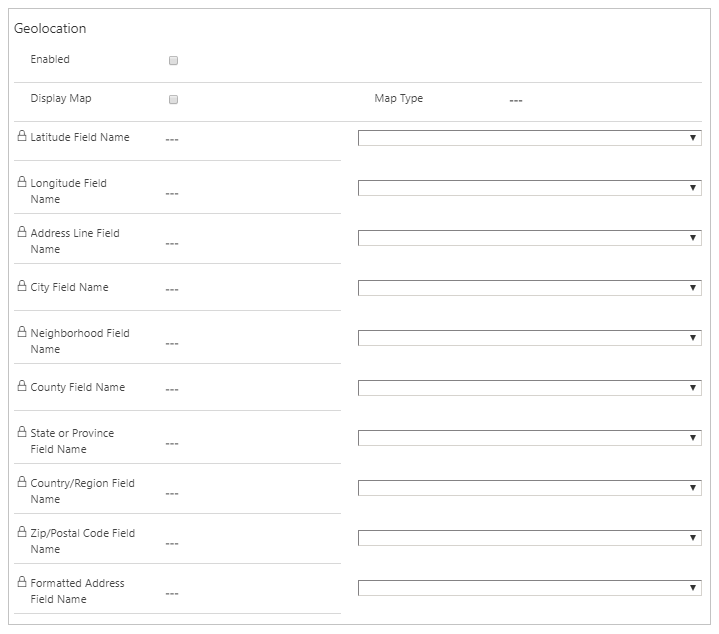
참고
- 지리적 위치가 활성화된 경우 읽기 전용 기본 양식의 주소 필드가 지도로 교체됩니다.
- 지도는 모드 창에 양식을 표시할 때만 렌더링됩니다.
- 지리적 위치 섹션은 독일 주권 클라우드 환경에서는 보이지 않습니다. 사용자가 다른 양식을 사용하여 지리적 위치를 활성화한 경우 포털에서 렌더링 중에는 표시되지 않습니다.
요청 유효성 검사
ASP.NET 버전 1.1 이후 제공되는 유효성 검사 요청은 서버가 인코딩되지 않은 HTML을 포함하는 컨텐츠를 허용하지 않도록 방지합니다. 이 기능은 클라이언트 스크립트 코드 또는 HTML이 서버에 모르게 제출 및 저장되어 다른 사용자에게 제공될 수 있는 일부 스크립트 삽입 공격을 방지하도록 설계되었습니다. 모든 입력 데이터의 유효성을 검사하고 적절한 경우 HTML로 인코딩하는 것이 좋습니다.
기본적으로 포털에서 요청 유효성 검사가 사용되어 기본 양식 필드에 HTML 인코딩 없이 스크립트 코드를 입력하면 다음과 같은 일반 오류가 발생합니다.
Found field(s) submitted with potentially dangerous value(s) such as HTML, or script. Please review the field value(s) and try again.
유효성 검사 요청을 비활성화하려면 다음 단계를 수행합니다.
포털 설정으로 이동하여 사이트 설정을 선택합니다.
새로 만들기를 선택합니다.
이름에 ValidationValidationWebTemplate을 입력합니다.
적절한 웹 사이트 레코드를 선택합니다.
값에 참을 입력합니다. 기본적으로 설정은 거짓이며 유효성 검사 요청을 활성화합니다.
적절한 설명을 입력하십시오.
저장 후 닫기를 선택합니다.
주의
유효성 검사 요청이 비활성화되면 콘텐츠를 페이지에 제출할 수 있습니다. 콘텐츠가 올바르게 인코딩 또는 처리되었는지 확인해야 합니다.
고려 사항
- 양식을 사이트에 표시하려면 주어진 웹 사이트에 대한 기본 양식이 웹 페이지와 연결되어야 합니다.
- 연결 테이블 하위 표는 기본 양식에서 지원되지 않습니다. 양식 디자이너를 사용하여 양식에 연결 테이블 하위 표를 추가하면 포털에서 양식을 렌더링하고 연결 테이블을 사용할 때 오류 메시지가 표시됩니다.
- 중복 필드, 파티 목록 필드 및 비즈니스 규칙은 기본 양식에서 지원되지 않습니다.
- 필드 수준 코드 구성 요소는 공개 프리뷰에 있으며 양식에 추가할 수 있습니다. 추가 정보: 모델 기반 앱의 필드에 코드 구성 요소 추가
- 비즈니스 규칙 및 클라이언트 API는 읽기 전용 양식에서 잠긴 필드를 활성화할 수 있습니다.
- 삽입 모드에서 기본 양식을 만드는 경우 버튼 맞춤을 변경하거나 기본 양식 위에 작업 버튼을 배치할 수 없습니다.
- 조회 컨트롤을 양식에서 드롭다운 목록으로 렌더링하는 경우 관련 레코드 필터가 작동하지 않습니다.
- 포털 양식의 롤업 열은 읽기 전용이지만 편집 가능한 것으로 표시되는 경우가 있습니다. 이러한 열이 읽기 전용으로 유지되도록 하려면 열을 모델 기반 앱 양식에서 읽기 전용과 같이 표시하세요.
참조 항목
- 포털 구성
- 포털에 대한 다단계 양식 속성
- 포털에 대한 다단계 양식 단계
- 포털의 다단계 양식 메타데이터
- 포털의 다단계 양식 하위 표 구성
- 포털을 위한 기본 양식 및 다단계 양식에 대한 메모 구성
참고
귀사의 설명서 언어 기본 설정에 대해 말씀해 주시겠습니까? 간단한 설문 조사에 응해주세요. (이 설문 조사는 영어로 되어 있습니다.)
이 설문 조사는 약 7분 정도 걸립니다. 개인 데이터는 수집되지 않습니다(개인정보처리방침).